În Illustrator CS5 ușor de a desena sau vizualiza obiectul în perspectivă, folosind un set de funcții care operează pe legile existente ale perspectivelor de desen.
Grila perspectivă permite reprezintă aproximativ o scenă pe o suprafață plană într-o formă naturală (ochiul uman). De exemplu, o pereche de drum sau pistă trebuie să îndeplinească sau să dispară vizual pe axa vizuală.
Alte funcții sunt enumerate Illustrator, facilitează desen în perspectivă.
Utilități pentru a defini sau a edita un document într-una, două și trei de fugă
Controlul interactiv al diferiților parametri care definesc termenul
Crearea de obiecte direct în perspectivă
Traduceri în perspectivă a instalațiilor existente
Transformarea obiectelor în perspectivă (muta și zoom)
Mutarea sau duplicarea obiectelor în direcție perpendiculară pe planul (mișcarea în direcția perpendiculară)
Determinarea obiectelor realiste și obiecte de desen, cu ajutorul măsurării realiste specială în perspectivă
Pentru a copia un obiect, o combinație de «Alt» + «drag and drop» (Windows) sau «Option» + «drag and drop» (Mac OS). Pentru a menține mișcarea în perspectivă, apăsați «Shift» și trageți. Pentru informații cu privire la modul de a specifica locația exactă în cazul în care doriți să mutați un obiect cu mișcarea perpendiculară, a se vedea. Secțiunea mișcare precisă în direcția perpendiculară.
Pentru a muta obiecte în perspectivă și de a folosi «Ctrl» + «D» comanda "Repeat transformare" ( "Object"> "Transform"> "Repeat transformare") sau o combinație de taste (Windows) sau «Cmd» + «D» (Mac OS ). Această comandă funcționează, de asemenea, atunci când vă mutați obiect în direcția perpendiculară.
„Hot“ cheie 5 pentru mișcare perpendiculare și tastele 1, 2 și 3 pentru avioanele de comutare operează în crearea sau obiecte în mișcare numai pe tastatura principală (nu pe tastatura numerică).
deplasarea locală curentă într-o direcție perpendiculară
Pentru o mișcare precisă a obiectului într-o direcție perpendiculară dublu-clic pe widget-ul la planul dorit cu ajutorul funcției „Selectarea perspective.“ De exemplu, dublu-clic pe planul widget-dreapta pentru a seta opțiunile din caseta de dialog „perspective plane de corecție dreapta“.
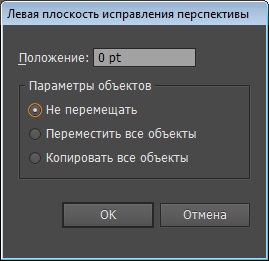
Setarea mișcării perpendiculare a tuturor obiectelor din planul grid selectat
Procedura pentru mișcarea precisă a tuturor obiectelor în direcție perpendiculară
amplasarea automată plan permite crearea de obiecte prin detectarea înălțimii sau adâncimii obiectului. De exemplu, pentru a desena un cub, trebuie să știți înălțimea marginii superioare. Cu această funcție, în grila de perspectivă reglează automat planul orizontal al plasei, în conformitate cu înălțimea feței superioare a cubului.
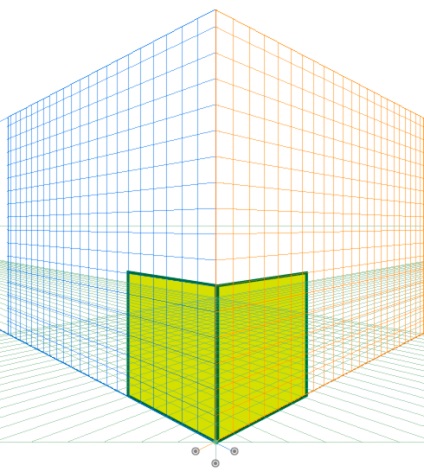
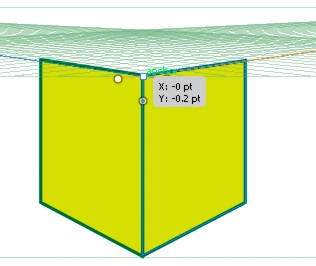
plan orizontal grila este ajustată în funcție de înălțimea feței stânga a cubului, care, folosind „Future Select“ instrument, necesar pentru a aduce cursorul pe punctul de ancorare și apăsați tasta «Shift»; planul orizontal, în acest caz, trebuie să fie selectată. Toate celelalte avioane de rețea sunt ascunse temporar.
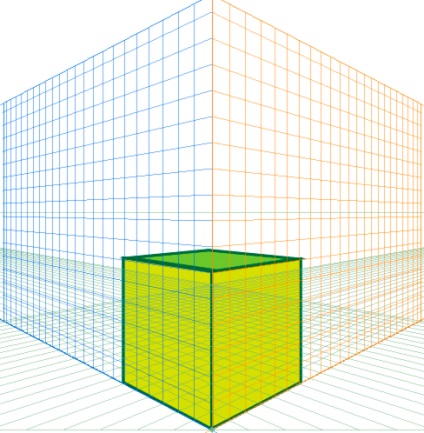
După crearea fața superioară a cubului prin intermediul unui instrument de grila dreptunghi reface starea inițială.
Înainte de plasarea desen sau obiect înălțimea lor este determinată pe baza următoarelor elemente.
Alte facilități sunt: du-te la unul din punctele de ancorare (obtinerea punctului de referință marca) și apăsați «Shift», care ascunde temporar alte avioane.
linii de grilă: du-te la punctul de intersecție și apăsați «Shift». Schimbarea plan în această stare ea aduce la deplasarea selectată.
După desenarea obiectului sau a reseta modul de ieșire și restabilește ecranul normal toate planurile.
Parametrii funcțiilor de poziționare plane automată vă permit să reglați mișcarea temporară a planului activ atunci când treceți peste un punct de ancorare sau punctul de intersecție grilă linie și apăsând «Shift» tasta.
Opțiuni automate funcții plane de plasare sunt disponibile în caseta de dialog „Setări perspective Grid“. Pentru a deschide această casetă de dialog, instrument de dublu-clic pe pictograma „Perspective Grid“ pe „Tools“.
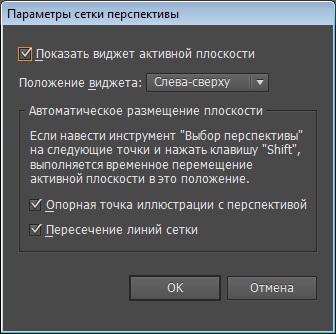
Parametrii funcțiilor de poziționare automată plane
Mutarea planul obiect pentru a se potrivi
Pentru a desena sau transferul de obiecte în perspectivă, cu aceeași adâncime și înălțime ca obiectul original, selectați un obiect în perspectivă, și apoi - „obiect“> „Perspective“> „Mutare plan pentru montarea despre obiect“ pentru a seta înălțimea corespunzătoare grila necesară sau adâncime. Puteți să creați și să plasați noi obiecte în perspectivă.
obiecte la scară în perspectivă
Obiecte în scara pe termen lung cu instrumentul „Selectați perspectivele.“ Atunci când scalarea obiectelor reguli de perspectivă sunt descrise mai jos.
Scalarea se face în planul obiect. Când scala de obiect schimba înălțimea sau distanța scalate în funcție de planul obiect, mai degrabă decât planul curent sau activ.
În cazul în care mai multe obiecte sunt obiecte scalate în același plan. De exemplu, dacă selectați mai multe obiecte de pe avioane stânga și la dreapta, apoi la scară toate obiectele sunt în același plan ca și obiectul a cărui dreptunghi de delimitare este utilizat pentru scalarea.
Obiectele deplasate perpendicular, sunt scalate pe planul lor, mai degrabă decât curentul sau activ.
Adăugarea de text și simboluri în perspectivă
Când se afișează grila nu adăugați direct text sau simboluri pe un plan de perspectivă. Cu toate acestea, textul și simbolurile pot fi transferate în perspectivă, după crearea lor în modul normal.
Pentru a muta text sau simboluri în perspectivă, procedați în felul următor: